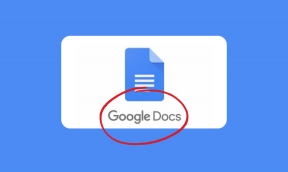Πώς να πραγματοποιήσετε ομαδικές βιντεοκλήσεις στο Telegram
Miscellanea / / November 29, 2021
Το Telegram είναι μια από τις δημοφιλείς εναλλακτικές λύσεις για το WhatsApp. Ωστόσο, το τελευταίο βρισκόταν πάντα σε προβλήματα λόγω των όχι και τόσο διαφανών πολιτικών απορρήτου και ασφάλειας. Εκμεταλλευόμενοι αυτό, άλλες πλατφόρμες ανταλλαγής μηνυμάτων όπως π.χ Τηλεγράφημα και σήμα έχουν βρει μια θέση στα smartphone των ανθρώπων.

Με την πάροδο του χρόνου, το Telegram έχει εξελιχθεί από μια βασική πλατφόρμα ανταλλαγής μηνυμάτων σε έναν πλήρη ανταγωνισμό για το WhatsApp. Μπορείτε πλέον να πραγματοποιείτε κλήσεις φωνής/βίντεο, να στέλνετε πλήρως κρυπτογραφημένα μηνύματα κειμένου, να απολαμβάνετε προσαρμοσμένα θέματα, να εντοπίζετε χρήστες κοντά σας, να προγραμματίζετε ή να στέλνετε σιωπηλά μηνύματα κ.λπ.
Αυτά είναι μόνο μερικά προνόμια της χρήσης του Telegram. Για να σας δώσω μια εικόνα, το Telegram είχε το Dark Theme πριν καν το WhatsApp αρχίσει να το δοκιμάζει. Ωστόσο, οι περισσότεροι από εσάς δεν γνωρίζετε πώς μπορείτε να κάνετε ομαδικές βιντεοκλήσεις στο Telegram. Λοιπόν, εδώ είναι που εμφανίζεται αυτός ο οδηγός.
Επειδή σε αυτήν την ανάρτηση, θα μοιραστούμε μαζί σας έναν πλήρη οδηγό για το πώς μπορείτε να πραγματοποιείτε ομαδικές βιντεοκλήσεις στην εφαρμογή Telegram. Ας το ελέγξουμε.
Επίσης στο Guiding Tech
Πρόσθετα χαρακτηριστικά της ομαδικής κλήσης Telegram
Μπορείτε να πραγματοποιείτε τις τακτικές ομαδικές βιντεοκλήσεις στην εφαρμογή Android Telegram και υπάρχουν μερικές επιπλέον λειτουργίες που μπορείτε να χρησιμοποιήσετε. Συγκεκριμένα, μπορείτε να χρησιμοποιήσετε την επιλογή Screen Sharing για κοινή χρήση της οθόνης σας, εκτός από τη ροή της κάμερας.

Εξάλλου, το Telegram έχει προσθέσει επίσης τη λειτουργία Καταστολής θορύβου. Αυτό είναι ένα εξαιρετικό χαρακτηριστικό που πρέπει να έχετε καθώς καταστέλλει τον ήχο όταν βρίσκεστε σε θορυβώδες περιβάλλον ή ακόμα και αν τρώτε κάτι τραγανό. Αυτό επιτρέπει σε όλους όσους συμμετέχουν στην ομαδική κλήση να έχουν καθαρό ήχο, παρέχοντας καλύτερη εμπειρία βιντεοκλήσεων.
Θα εξετάσουμε και τα δύο χαρακτηριστικά ένα προς ένα. Αλλά πριν από αυτό, ας δούμε πώς μπορείτε να ξεκινήσετε μια ομαδική βιντεοκλήση στην εφαρμογή Telegram.
Βήματα για τη δημιουργία ομάδας στο Telegram
Ονομάστε το λίγο μπερδεμένο ή μακροσκελές, αλλά για να πραγματοποιήσετε ομαδικές βιντεοκλήσεις στο Telegram, πρέπει πρώτα να δημιουργήσετε μια ομάδα. Ας σας καθοδηγήσουμε λοιπόν στα βήματα:
Βήμα 1: Ανοίξτε την εφαρμογή Telegram στο τηλέφωνό σας Android.
Βήμα 2: Πατήστε στο εικονίδιο 3 γραμμών ή Μενού, που βρίσκεται στο επάνω αριστερό μέρος της διεπαφής της εφαρμογής Telegram.

Βήμα 3: Θα ανοίξει τώρα ένα πλευρικό τζάμι. Από εδώ, πρέπει να επιλέξετε την επιλογή Νέα ομάδα.

Βήμα 4: Θα εμφανιστεί η λίστα με τις επαφές που χρησιμοποιούν ήδη το Telegram. Επιλέξτε τις επαφές που θέλετε να προσθέσετε στην ομάδα σας. Μετά την επιλογή, πατήστε το βέλος προς τα εμπρός ή το κουμπί Επόμενο στο κάτω αριστερό μέρος της οθόνης σας.

Βήμα 5: Εισαγάγετε το όνομα αυτής της ομάδας που δημιουργήθηκε πρόσφατα. Μπορείτε επίσης να προσθέσετε μια εικόνα ομάδας. Αφού ολοκληρωθούν όλα, πατήστε το κουμπί Tick στο κάτω μέρος.

Voila! Μόλις δημιουργήσατε μια ομάδα Telegram. Τώρα, μπορείτε εύκολα να ξεκινήσετε να πραγματοποιείτε ομαδικές βιντεοκλήσεις με τα μέλη αυτής της ομάδας.
Βήματα για να πραγματοποιήσετε ομαδικές βιντεοκλήσεις στο Telegram
Αφού δημιουργήσετε μια ομάδα, ακολουθήστε τα παρακάτω βήματα για να πραγματοποιήσετε ομαδικές βιντεοκλήσεις με τα μέλη της ομάδας.
Βήμα 1: Ανοίξτε τη δημιουργημένη ομάδα ή την ήδη υπάρχουσα ομάδα στην εφαρμογή Android Telegram. Πατήστε το εικονίδιο με τις 3 κουκκίδες ή το Μενού στην επάνω δεξιά γωνία της διεπαφής.

Βήμα 2: Τώρα, πρέπει να πατήσετε στο όνομα της ομάδας για να ανοίξετε τη σελίδα Πληροφορίες ομάδας. Εδώ, πατήστε το εικονίδιο με τις 3 κουκκίδες ή το Μενού.

Θα σας εμφανίσει μια λίστα επιλογών, όπως Έναρξη Φωνητικής συνομιλίας, Αναζήτηση μελών, Διαγραφή και έξοδος από την ομάδα και Προσθήκη στην αρχική οθόνη. Πρώτα, πρέπει να επιλέξετε την επιλογή Έναρξη φωνητικής συνομιλίας.
Βήμα 3: Αυτό θα ξεκινήσει τη λειτουργία φωνητικής συνομιλίας. Για να μεταβείτε σε βιντεοκλήση, πατήστε το κουμπί Κάμερα στο τηλέφωνό σας.

Βήμα 6: Μπορείτε να στείλετε προσκλήσεις στα μέλη της ομάδας για να συμμετάσχουν στην κλήση. Επιλέξτε την επαφή και περιμένετε να συμμετάσχουν για να ξεκινήσετε ομαδικές βιντεοκλήσεις στο Telegram.

Πώς να χρησιμοποιήσετε τη λειτουργία κοινής χρήσης οθόνης και καταστολής θορύβου
Όπως και άλλες πλατφόρμες βιντεοκλήσεων, όπως το Zoom ή το Google Meet, μπορείτε επίσης να μοιραστείτε την οθόνη του smartphone σας με τα μέλη της ομάδας με τη λειτουργία ομαδικών κλήσεων Telegram.
Βήμα 1: Όταν βρίσκεστε μέσα σε μια βιντεοκλήση, πατήστε στο μενού 3 κουκκίδων (όπως φαίνεται στην παρακάτω εικόνα) για να ανοίξετε μια λίστα επιλογών.

Βήμα 2: Από την αναπτυσσόμενη λίστα, επιλέξτε την επιλογή Κοινή χρήση οθόνης.

Βήμα 3: Θα εμφανιστεί μια επιβεβαίωση που θα αναφέρει ότι το Telegram μπορεί να καταγράψει ευαίσθητες πληροφορίες που εμφανίζονται στην οθόνη σας. Εάν είστε εντάξει με αυτό, κάντε κλικ στο κουμπί Έναρξη τώρα.


Αυτό είναι! Τα μέλη της ομάδας μπορούν να δουν την οθόνη της συσκευής σας. Αυτή η δυνατότητα μπορεί να σας φανεί χρήσιμη εάν προσπαθείτε να εξηγήσετε κάτι σε οποιοδήποτε μέλος της ομάδας.
Τώρα, για να ενεργοποιήσετε τη δυνατότητα Καταστολής θορύβου, ακολουθήστε τα παρακάτω βήματα:
Βήμα 1: Κατά τη διάρκεια της βιντεοκλήσης, πατήστε το εικονίδιο μενού με τις 3 κουκκίδες. Από τη λίστα που εμφανίζεται, επιλέξτε την επιλογή Καταστολή θορύβου. Η δυνατότητα είναι απενεργοποιημένη από προεπιλογή.

Βήμα 2: Αφού επιλέξετε την επιλογή Καταστολή θορύβου, θα δείτε ότι η λειτουργία είναι ενεργοποιημένη. Θα παρατηρήσετε βελτιωμένη και καθαρή ποιότητα φωνής.

Συνδεθείτε με τους αγαπημένους σας
Ορίστε το έχετε. Ας ελπίσουμε ότι οι προαναφερθείσες μέθοδοι σας βοήθησαν να πραγματοποιήσετε ομαδικές βιντεοκλήσεις στην εφαρμογή Android Telegram. Για να γίνουν τα πράγματα πιο ξεκάθαρα, αυτή η δυνατότητα ομαδικών βιντεοκλήσεων του Telegram επιτρέπει σε έως και 30 χρήστες να μεταδίδουν βίντεο από την κάμερα καθώς και από τις οθόνες τους. Εν τω μεταξύ, 1.000 άτομα μπορούν να δουν την κλήση ταυτόχρονα. Αυτό διευκολύνει τη διεξαγωγή οποιασδήποτε διαδικτυακής εκδήλωσης, εκπομπής συζήτησης κ.λπ. στο Telegram.